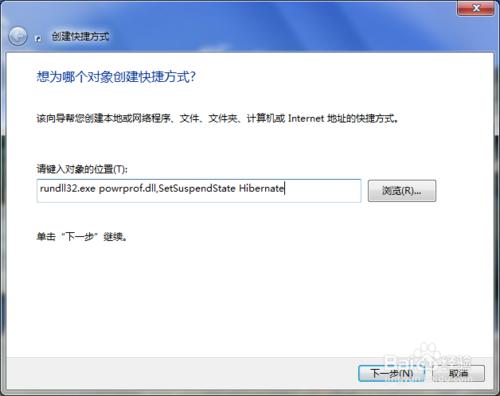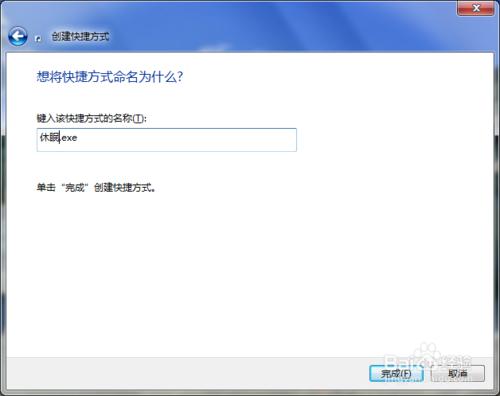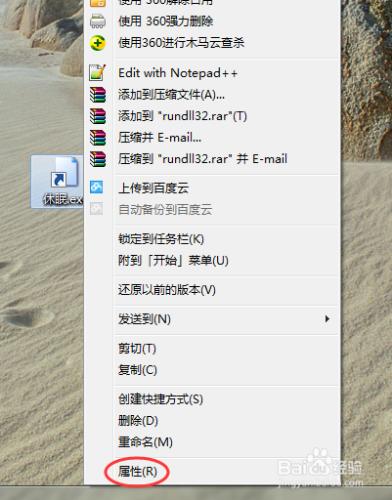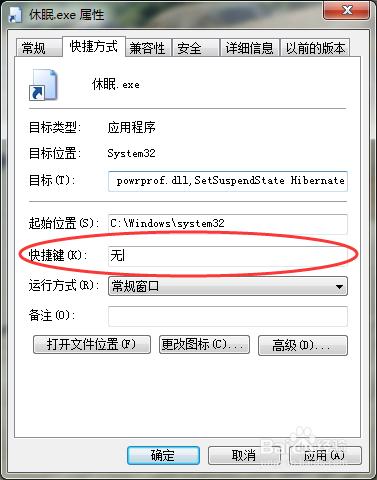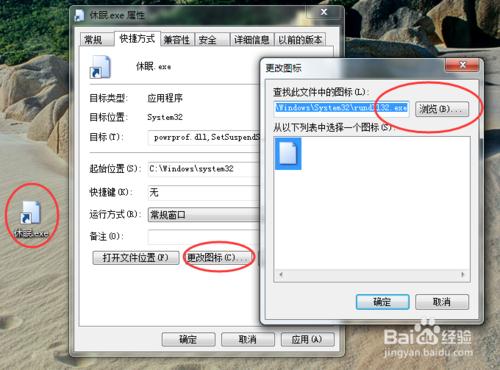按一個快捷鍵就能快速使計算機。
工具/原料
電腦
方法/步驟
在Windows 7桌面上,右鍵屬性新建一個快捷方式,並在提示的物件位置上,鍵入我們需要建立快捷方式程式的位置,將“rundll32.exe powrprof.dll,SetSuspendState Hibernate”輸入到空格處。
新建的快捷方式設定一個名稱,這裡取名為“休眠”,點選完成按鈕,完成第一步的新建快捷方式操作過程。
我們已經新建完了“休眠”快捷方式。現在我們只需要去雙擊執行“休眠”程式,計算機系統就會自動進入黑屏後休眠。所有開啟的應用神馬的都不會關閉的。非常實用。我們還可以為這個快捷方式設定一個快捷按鍵,即是在鍵盤上定義一個物理按鍵,並當我們按下這個定義好的按鍵時,計算機就能自動通過啟動桌面的“休眠”程式來進入休眠狀態,這樣的話,使用者在使用起來的時候就更加方便了。點選快捷方式,滑鼠右鍵,選擇屬性。
在右鍵彈出的“休眠”屬性中,我們看到在“快捷方式”標籤下,有一個“快捷鍵”的按鈕,使用者在這裡可以根據自己的使用習慣,選擇鍵盤上的一個按鈕後,點選“應用”完成設定。
當你需要待機外出一兩個小時再回來時,讓計算機進入休眠狀態,明顯既省電又能使計算機進入休息非常方便。在待機狀態下,將當前資料儲存在記憶體中,因此只向記憶體供應電源。該模式的特點是喚醒時恢復的時間比休眠狀態要短。不喜歡預設的圖示的話可以更改一個圖示。
注意事項
休眠狀態是將記憶體中的資料暫時儲存在硬碟中,然後切斷記憶體的電源。在休眠狀態下大部分部件的電源都被切斷。因此休眠狀態下會更為省電一些。